Dengan menggunakan aplikasi subversi seperti TortoiseSVN dengan mengatur MIME yang beragam pada aplikasi tersebut, maka itu akan memungkinkan kita untuk mengunggah berbagai file dengan format yang berbeda-beda. Sehingga direktori Google Code tidak lagi tampak sebagai ruang penyimpanan file berupa kode saja, tetapi juga bisa kita gunakan untuk menyimpan berbagai macam file seperti halnya situs-situs penyedia layanan hosting file pada umumnya.
Dengan mendefinisikan properti otomatis pada aplikasi, maka kita bisa mengunggah beberapa file yang bisa dibilang sama sekali tidak ada hubungannya dengan kode seperti PDF, DOC, SWF (Flash), WAV dan lain-lain.
Untuk mengubah masukan berkas Google Code menjadi lebih luas, maka ada dua langkah yang harus kita lakukan.
Langkah pertama adalah menginstal aplikasi TortoiseSVN.
1. Unduh installernya di Sini (pilih sesuai spek OS kita)
2. Install file yang telah kita unduh tadi (stelah proses instal selesai diminta untuk restart karena aplikasi ini akan terintegrasi dengan menu konteks/menu klik kanan (shell command).
3. Klik TortoiseSVN » Settings:
5. Copas kode dibawah ini, letakkan dibawah Setelah file config terbuka, salin kode ini dan letakkan di bawah komentar
# Makefile = svn:eol-style=native6. Simpan file yang telah kita rubah tadi.
Langkah kedua adalah membuat sebuah halaman proyek baru.
1. Jika belum punya akun Google, buat terlebih dahulu agar bisa mendapatkan akses ke Google Code. Kunjungi https://code.google.com, lalu klik Create A New Project:
2. Isi formulirnya, atur pilihan version control system ke Subversion, lalu pilih lisensi yang kita kehendaki untuk file-file yang diunggah di situ:
3. Klik Create Project. Kamu akan dibawa menuju halaman dasbor proyek barumu jika sudah berhasil. Klik tab Source lalu klik tautan googlecode.com password untuk membuat password. Ini digunakan untuk menghubungkan aplikasi dengan proyek Google kita :
Catat juga alamat url kita yang muncul.
4. Catat password yang tampil:
Tahap mengunggah File
1. Buka aplikasi TortoiseSVN dengan cara mengeklik kanan pada desktop lalu pilih TortoiseSVN » Repo Browser:
2. Akan muncul kotak dialog untuk memasukkan URL proyek :
Pola URL selalu berbentuk seperti ini:
https://nama_proyek.googlecode.com/svn/trunk/ Klik OK. Tunggu sampai proses memuat selesai.Buka folder dimana terdapat file yang ingin diunggah. Seret file yang diinginkan ke area daftar file unggahan:
Tunggu beberapa saat, maka kita akan diminta untuk mengautentikasikan akun Google Code kita seperti ini: Isi alamat email dan password yang sebelumnya sudah kita catat. Centang Save authentication agar kita tidak perlu berkali-kali login pada saat pengunggahan file di masa mendatang.
Dengan menggunakan aplikasi subversi, selain bisa mengunggah berbagai file yang tidak biasa, kita juga bisa mengedit file yang sudah kita unggah. Sehingga kita tidak perlu menghapus file lama dan mengunggah file yang baru berulang kali seperti saat menggunakan akun Google Code pada umumnya.
Untuk memeriksa hasil kerja satu per satu secara online, akses pola URL ini:
https://nama_proyek.googlecode.com/svn/trunk/Kita juga bisa mengedit (hanya mengedit) file melalui situs Google Code secara langsung (jika kita memberikan izin pada pengaturan pengeditan secara online). Kunjungi pola URL ini:
https://code.google.com/p/nama_proyek/source/browse/trunk/Sumber : www.dte.web.id



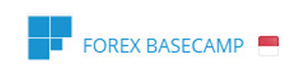







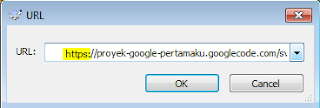


0 comments:
Posting Komentar